Tabloya naverokê
Di vê gotarê de, em ê nîşanî we bidin ka meriv çawa di excel de celebê jêbirin. Di Microsoft Excel de, em gelek caran daneyan ji bo rehetiya karê xwe rêz dikin. Carinan hewce ne ku em daneyan bi demkî ne bi domdarî birêkûpêk bikin. Ji ber vê yekê, di vê gotarê de, em ê 3 awayên rakirina cûrbecûr ji daneyên excel nîşan bidin da ku vegerin ser daneya orîjînal.
Pirtûka Xebatê ya Pratîkê dakêşin
Hûn dikarin pirtûka xebata pratîkê ji vir dakêşin.
Sort.xlsx Rake
3 Rêbazên Hêsan Ji Rakirina Rêzkirina li Excel
Piştî ku her sê rêbazan derbas bikin, hûn ê karibin bi hêsanî cûrbecûr ji databasek excel derxînin. Tenê rêbazan bixwînin û hemî gavan bi me re bi baldarî bikin.
1. Ji bo Rakirina Sortkirinê di Excel de Fermana Vegerandina Konvansiyonel bikar bînin
Fermana betalkirina adetî Ctrl + Z . Em dikarin vê pêvajoyê ji bo betalkirina her cûre çalakiyê bikar bînin. Ji bo rakirina cûrbecûr, ev ferman jî tê sepandin. Ji bo ku vê rêbazê ji we re nîşan bidin, em ê daneya jêrîn bikar bînin. Di hucreyên sernavê de bişkokên pelan ên me hene. Naha, di vê nimûneyê de ji bo rehetiya we em ê pêşî daneyan rêz bikin û dûv re em ê veqetandinê rakin. Ka em li gavên ku em çawa dikarin vê yekê bikin binêrin.

GAV:
- Pêşî, li ser Bişkoka parzûnê ya hucreya sernavê D4 .
- Ya duyemîn, ji vebijarkên berdest "Piçûktirîn berbi Mezin Bicive" hilbijêre.

- Ya sêyemîn, em dikarin bibîninîkona birêkûpêkkirinê di hucreya D4 de. Nirxa di stûna "Miqdara Firotanê" de jî ji nirxa herî biçûk berbi herî mezin tê rêzkirin.
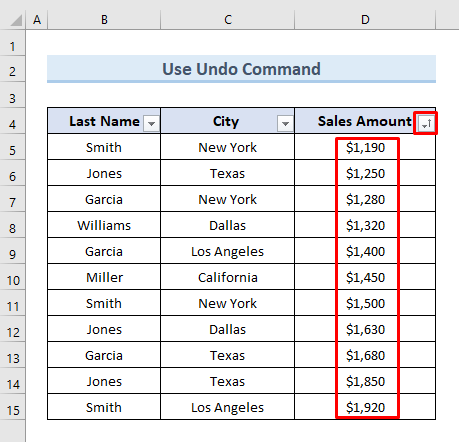
- Piştî wê, pêl Ctrl + Z .
- Axir, em dikarin bibînin ku di databasa me de veqetandek zêde tune. Ji ber vê yekê, em daneheva orîjînal vedigerînin.

BALKÊŞÎ: Fermana betalkirinê tenê ji bo betalkirina çalakiyek yekser derbasdar e. Ger hûn pelgeya xebatê bigire û piştî 2 saet an 5 rojan vekin, hûn ê nikaribin bi fermana Ctrl + Z veqetandinê rakin.
2. Bikaranîna 'Sort & Vebijarka Parzûnê
Em dikarin “Sorkirin & Parzûn" vebijêrk ji beşa "Çavdêrî" ya Tabela Malê . Em ê daneyên mînaka xweya berê bikar bînin da ku vê rêbazê nîşan bidin. Ji ber vê yekê, ji bo fêmkirina vê rêbazê tenê gavên jêrîn bi me re bikin.

GAV:
- Pêşî, li ser bikirtînin bişkoka parzûnê ya hucreya sernavê D4 .
- Piştre, vebijarka "Mezintirîn berbi Herî Biçûk Bişkê Bike" .

- Ji ber vê yekê, em dikarin îkona veqetandinê di hucreya D4 de bibînin. Di heman demê de, em nirxên rêzkirî yên stûna "Hejmara Firotanê" ji mezintirîn berbi piçûktir digirin.
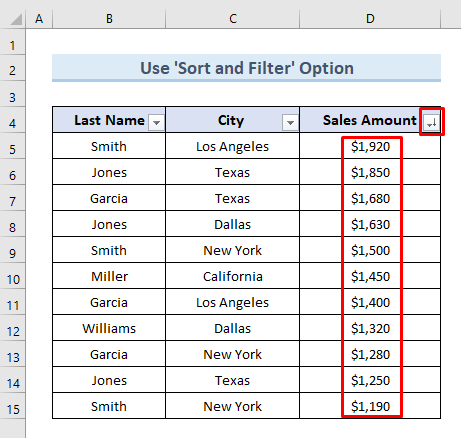
- Piştre, biçin Mal .
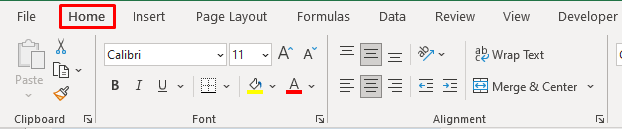
- Piştî wê, ji "Çêkirin" beşa Serê tabê, "Berhevkirin & amp; Parzûn" daket.
- HilbijêreRayi Ji pelika daketî paqij bike.
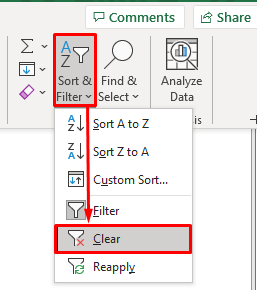
- Di dawiyê de, em dikarin bibînin ku di şaneya sernivîsê de îkonek cudakirinê tune D4 .
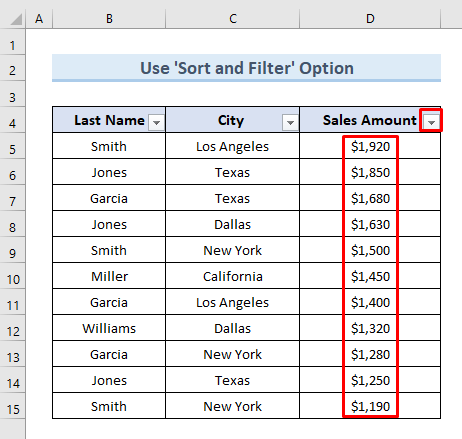
BALKÊŞÎ: Girîng e ku meriv bala xwe bide ku karanîna " Cûrtkirin & ; Vebijêrk Parzûn ” tenê îkona veqetandinê radike. Ev vebijark danehevê li guhertoya orîjînal venagerîne.
Xwendinên Wekhev
- Meriv Çawa Grid ji Excel Rake (6 Rêbazên Hêsan)
- Li Excel Sînoran Rake (4 Awayên Bilez)
- Meriv çawa qutiya li Excel (6 Rêbaz) Rake
- Di Excel-ê de Demjimêr ji Dîrokê Rake (4 Rêyên Hêsan)
- Meriv çawa Çewtiya Hejmarê li Excel (3 Rê) Rabike
3. Ji bo Rakirina Rêzkirinê di Excel de Stûna Indeksê Têxe
Rêya herî bibandor a rakirina cûrbecûr ji pelgeya xebatê ya excelê têxistina Stûna Indeksê e. Bi vê stûna pêvek, em her gav dikarin ji rewşa databasê re bibêjin ka ew rêzkirî ye an na. Di forma tabloyê de daneheva jêrîn li cem me heye û em ê stûnek nîşanek têxin da ku celebê vê databasê jêbirin. Ji bo pêkanîna vê çalakiyê tenê gavên jêrîn bişopînin.

GAV:
- Di destpêkê de, Li ser her şaneya "Heqê Firotanê" rast-klîk bikin .
- Piştre, biçin vebijarka Têxin û "Stûna Tabloyê" hilbijêrin. ber bi Rastê ve” .

- Ji ber vê yekê, em dikarin stûnek zêde li milê rastê bibîninstûna "Heqê Firotanê" .

- Piştre, me navê stûna zêde kir "Indeksa Nû" .

- Niha, nirxa 1 li şaneya E5 têxe. Hucreya E5 hilbijêre û amûra Dîgirtina Destê kaş bike heta dawiya stûnê.
- Piştre, ji daketina quncika binê rastê vebijarka hilbijêre. Series tije bikin .

- Em di "Indeksa" ya nû de rêzek hejmarên pêvekê digirin .
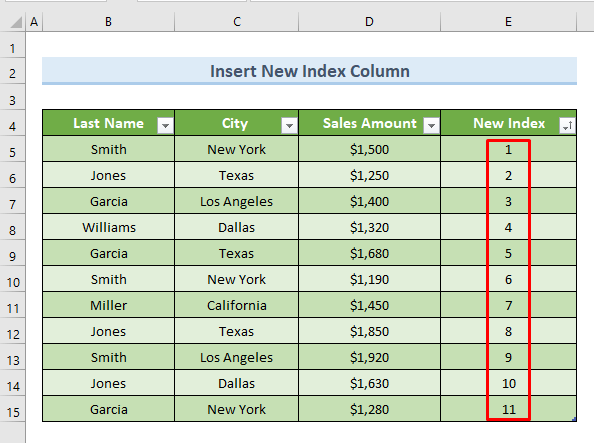
- Piştî wê, li şaneya C4 li ser îkona parzûnê bikirtînin. Stûna Bajar bi bikaranîna vebijarka cûrbecûr "A-ya Z-yê bicivîne" rêz bike.

- nirxên stûna "Bajar" ji A heta Z bi alfabetîk tên rêzkirin. Ger em bala xwe bidin nirxên stûna "New Endeksa Nû" jî bi stûna "Bajar" tên rêzkirin.
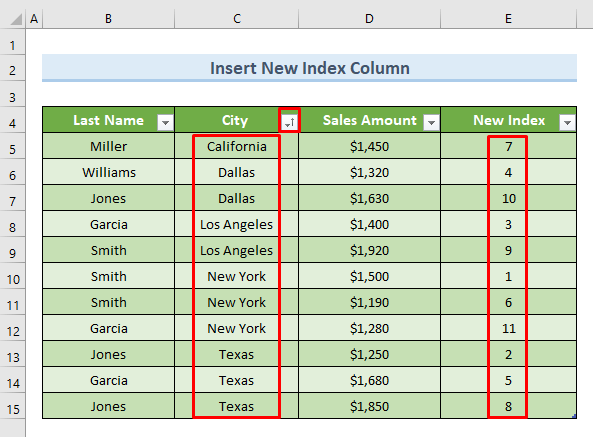
- Ji ber vê yekê, stûna "Endeksa Nû" şopek digire ka daneyên me hatine rêz kirin an na. Naha ger em bixwazin veqetandinê ji databasa xwe derxînin, tenê stûna "New Endeksa" ji "Piçuk berbi Mezin" rêz bikin.

- >

BALKÊŞÎ: Heke li şûna formata tabloyê hûn daneyan bi karanîna rêza daneyê fîlter bikin, vebijarka fîlterkirinê dê di stûna ku nû hatî danîn de peyda nebe. Pêdivî ye ku hûn vebijarka fîlterkirinê bicîh bikindîsa di stûna ku nû hatiye danîn de.
Encam
Di dawiyê de, ji vê gotarê, hûn bi 3 rêbazên çawaniya rakirina cureyê di excel de nas dikin. Pirtûka xebata meya pratîkê, ya ku bi vê postê ve hatî girêdan dakêşin, û ji bo encama çêtirîn xwe biceribînin. Ger pirsên we hebin an hûn ji rêbazek nû ya rakirina cûrbecûr di excel de agahdar in, ji kerema xwe şîroveyek li jêr bihêlin. Em ê çi ji destên me tê bikin ku bi lez bersivê bidin.

